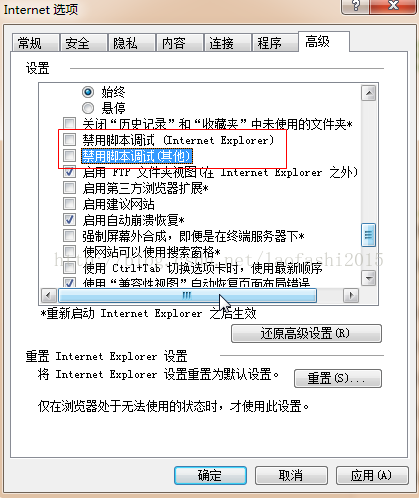Jmeter(二十九) - 从入门到精通 - Jmeter Http协议录制脚本工具-Badboy2(详解教程)
1.简介
上一篇文中已经对Badboy做了一个基本上详细完整的介绍,这一篇宏哥带你们实战一下,这一篇主要讲解和分享:录制和运行脚本、参数化
首先让我们使用N模式录制一个脚本,测试用例编号为:1.1.1 成功的发布仅有文字主题。
2录制脚本
1. 创建名为1 Log in的Suite,
2. 所属Test命名为1.1 Login from http://localhost:8080/jforum/forums/list.page
3. 为1.1 增加一个Step 命名为1.1.1 login successfully When user and password is right,如下图所示:

4. 登录Jforum论坛成功后
5点击Record按钮,停止录制
6. 全部展开Login下的脚本, 如下图所示

7. 创建一个Suite,命名为2 Write a post
8. 所属Test命名为2.1 Text Only
9. 为1.1 增加一个Step 命名为2.1.1 Valid input Successfully
10. 开始在N模式下录制,点击
11. 点击发表主题,输入有效的主题及正文内容
12. 点击 ,停止脚本录制。当前的Badboy效果图如下图所示:
,停止脚本录制。当前的Badboy效果图如下图所示:
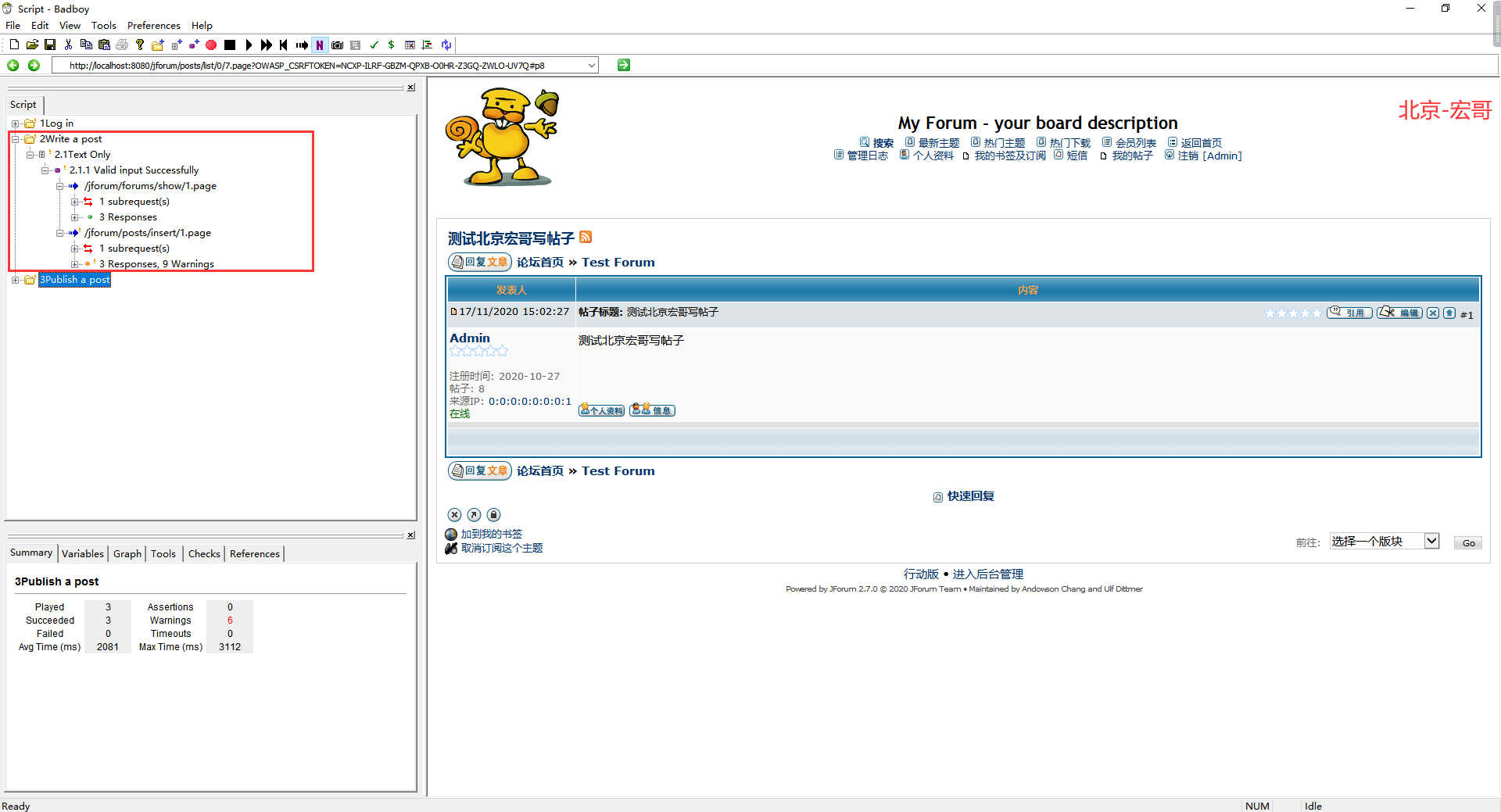
13.创建一个Suite,命名为3 Publish
14. 所属Test命名为3.1Publish a post
15. 为3.1 增加一个Step 命名为3.1.1 Publish Successfully
16. 点击发送,跳转到刚刚发布帖子的页面,当前的Badboy效果图如下图所示:
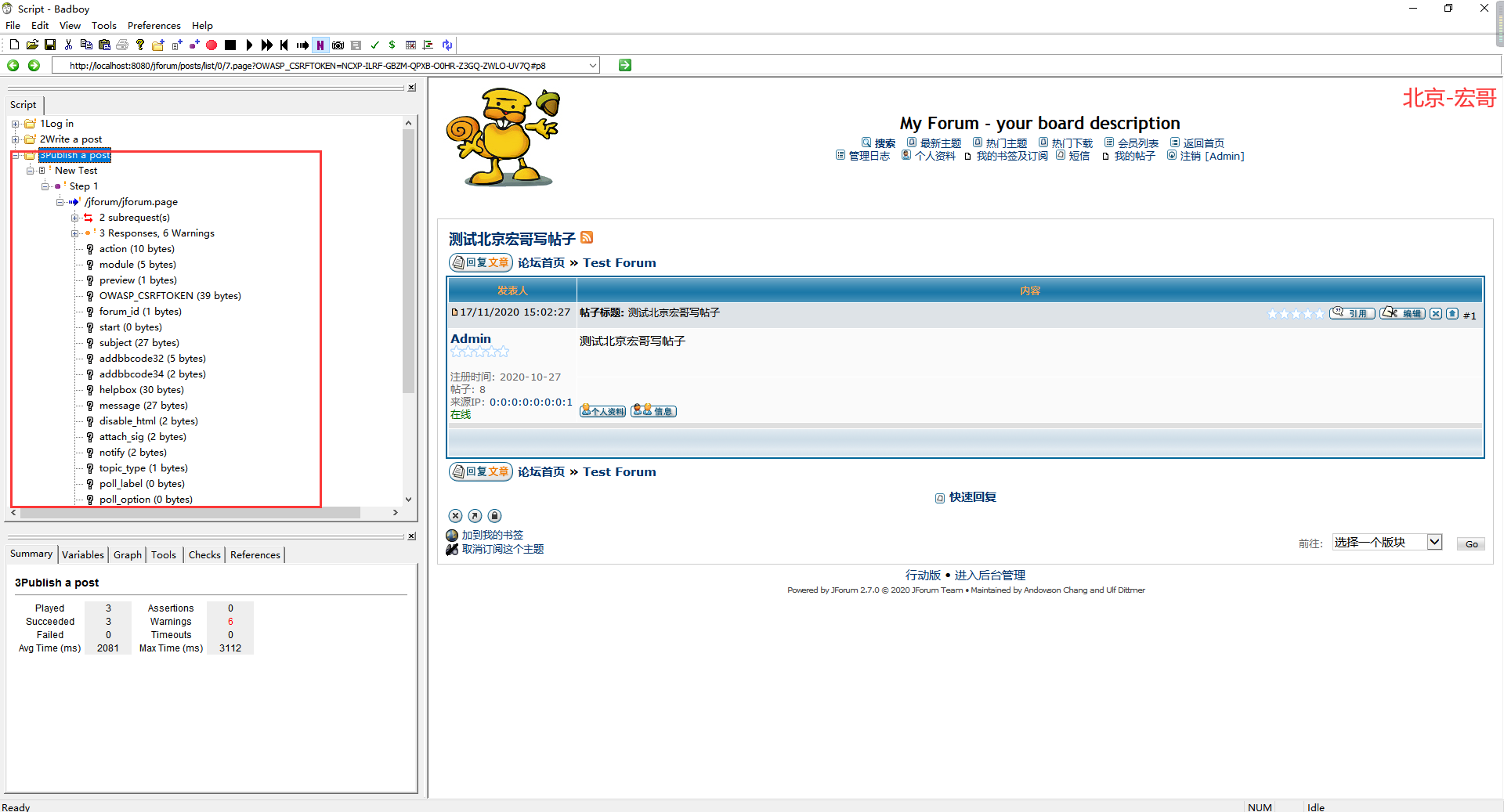
17. 保存脚本,命名为Jforum Post
18. 在保存的目录下,将出现带Badboy图标的文件,后缀为bb 
3.运行脚本
脚本运行的途径有2种:
注意:运行完脚本,可以看到你刚刚成功发布的帖子!!!
1 在Script Tree上右击,可选择运行全部或运行点击的单元;
2 通过工具栏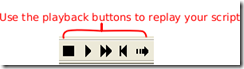
运行步骤:
1. 右击Log in,选择 Play Whole Suite,或者点击>>
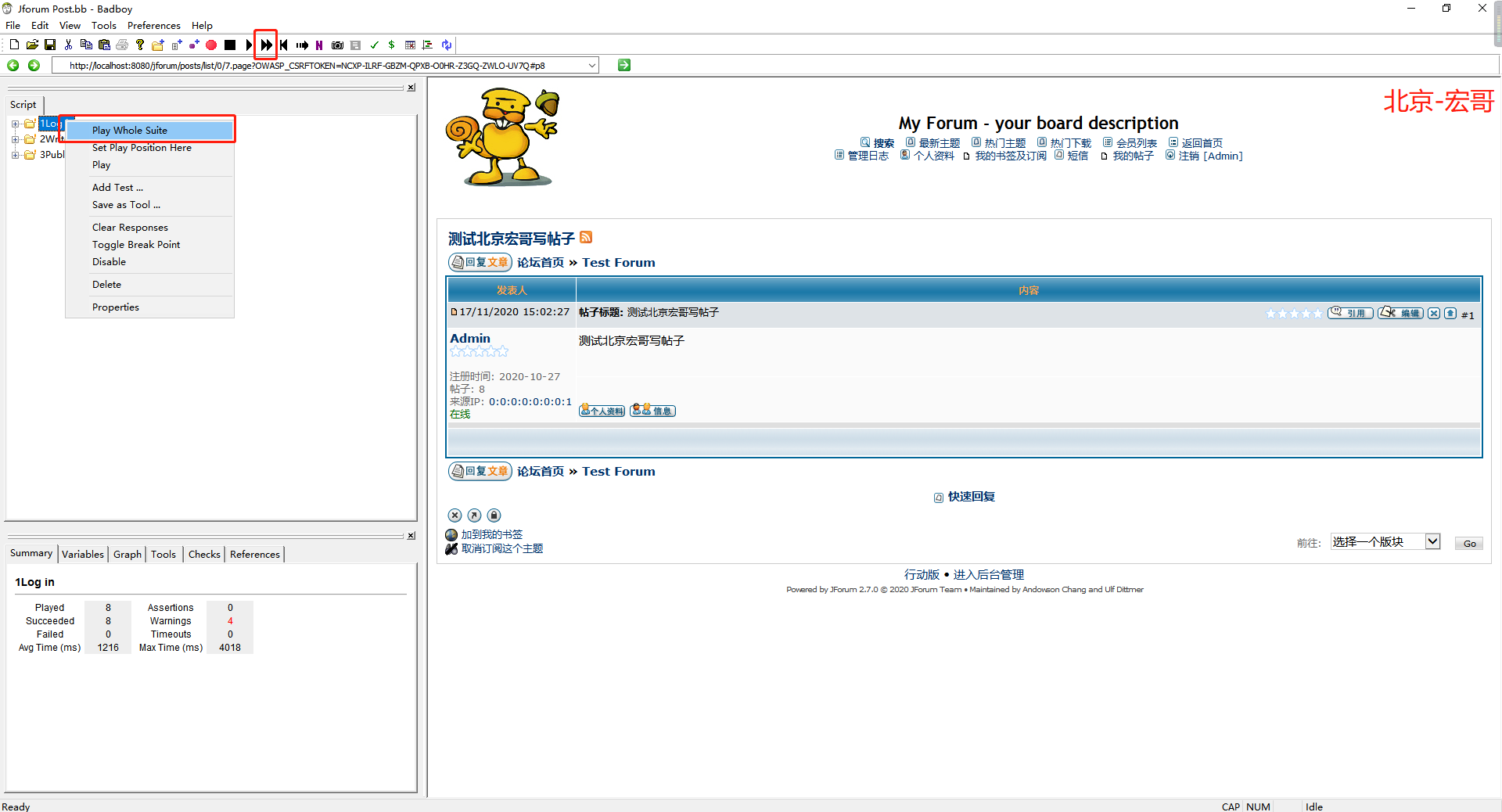
4.小结
1.由于该工具会默认打开即开启录制功能,以防止录制内容杂乱,我们首先需要进行设置(取消默认开启录制键):打开快捷键(Ctrl+shift+p)开启后,若要录制脚本,需要手动点击红色圆点,方可开启录制。如下图所示:
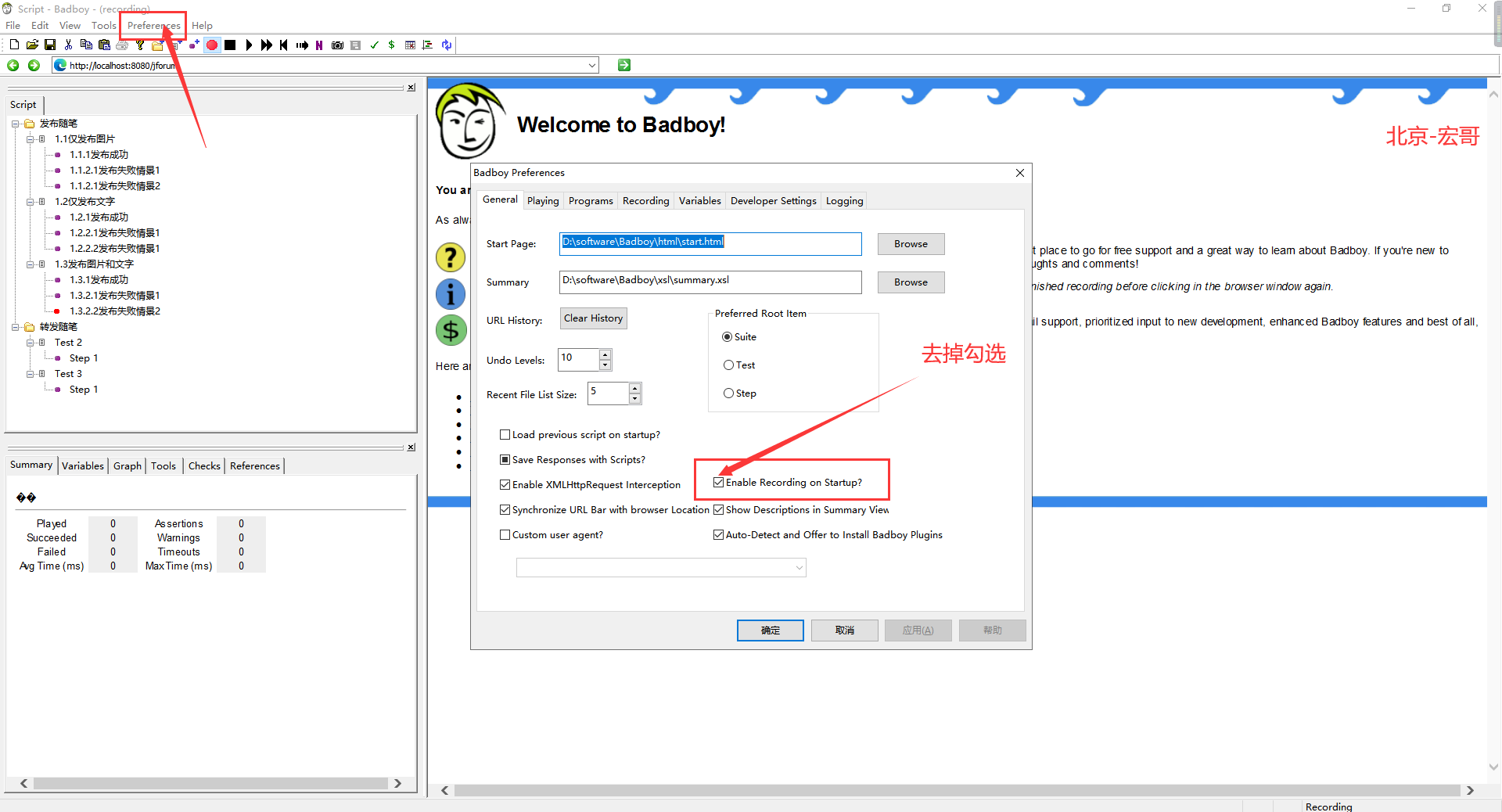
2.将所需要录制的页面地址,输入到url框点击运行,则开启录制
3.若录制过程出现,弹窗显示“当前页面的脚本发生错误”,关闭此弹窗,如下图所示:
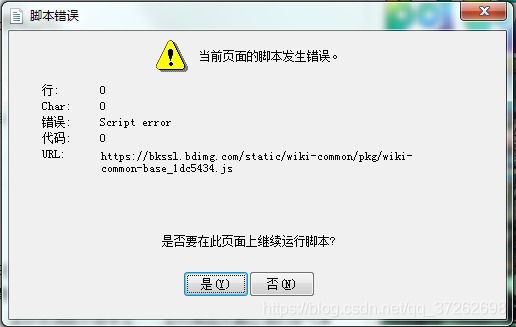
解决方法一:打开快捷键(Ctrl+shift+p)开启,将JavaScript Error Dialogs勾选上,如下图所示:

解决方法二(主要你的电脑有多个浏览器时,一定要查看自己电脑默认的浏览器,否则修改了,还会报错):
1.Badboy默认使用系统的IE浏览器,打开浏览器;
2.点击【工具】-->【Internet选项】-->【 高级】Tab;
3.将【禁用脚本调试】复选框取消掉,不要勾选,并确认后,再次录制脚本,问题已解决,如下图所示:
好了,今天就分享和讲解到这里,希望对你有一定的帮助,感谢你对宏哥的一路支持!!!
Jmeter(二十九) - 从入门到精通 - Jmeter Http协议录制脚本工具-Badboy2(详解教程)的更多相关文章
- Jmeter(二十八) - 从入门到精通 - Jmeter Http协议录制脚本工具-Badboy1(详解教程)
1.简介 在使用jmeter自动录制脚本时会产生很多无用的请求,所以推荐使用badboy录制脚本之后保存为jmx文件,在jmeter中打开使用.因此宏哥在这里介绍一下Badboy这款工具,本来打算不做 ...
- Jmeter(二十四) - 从入门到精通 - JMeter函数 - 中篇(详解教程)
1.简介 在性能测试中为了真实模拟用户请求,往往我们需要让提交的表单内容每次都发生变化,这个过程叫做参数化.JMeter配置元件与前置处理器都能帮助我们进行参数化,但是都有局限性,为了帮助我们能够更好 ...
- Jmeter(十九) - 从入门到精通 - JMeter监听器 -上篇(详解教程)
1.简介 监听器用来监听及显示JMeter取样器测试结果,能够以树.表及图形形式显示测试结果,也可以以文件方式保存测试结果,JMeter测试结果文件格式多样,比如XML格式.CSV格式.默认情况下,测 ...
- Jmeter(四十九) - 从入门到精通高级篇 - jmeter使用监视器结果监控tomcat性能(详解教程)
1.简介 上一篇宏哥讲解了利用jmeter的插件来监控服务器资源,这一篇讲解分享如何使用jmeter的监视器结果监控tomcat性能. 2.准备工作 文章标题中提到jmeter和tomcat,那么只需 ...
- Jmeter(二十六) - 从入门到精通 - 搭建开源论坛JForum(详解教程)
1.简介 今天这篇文章主要是给大家讲解一下,如何部署测试环境,这里宏哥部署一个开源测论坛,后边的文章中会用到这个论坛,并且也看到童鞋们在群里讨论如何在开发将测试包发给你以后,你如何快速地部署测试环境. ...
- Jmeter(二) - 从入门到精通 - 创建测试计划(Test Plan)(详解教程)
1.简介 上一篇中宏哥已经教你把JMeter的测试环境搭建起来了,那么这一篇我们就将JMeter启动起来,一睹其芳容,首先宏哥给大家介绍一下如何来创建一个测试计划(Test Plan). 2.创建一个 ...
- Jmeter(七) - 从入门到精通 - 建立数据库测试计划实战<MySQL数据库>(详解教程)
1.简介 在实际工作中,我们经常会听到数据库的性能和稳定性等等,这些有时候也需要测试工程师去评估和测试,上一篇文章宏哥主要介绍了jmeter连接和创建数据库测试计划的过程,宏哥在文中通过示例和代码非常 ...
- Jmeter(十六) - 从入门到精通 - JMeter前置处理器(详解教程)
1.简介 前置处理器是在发出“取样器请求”之前执行一些操作.如果将前置处理器附加到取样器元件,则它将在该取样器元件运行之前执行.前置处理器最常用于在取样器请求运行前修改其设置,或更新未从响应文本中提取 ...
- Jmeter(十八) - 从入门到精通 - JMeter后置处理器 -下篇(详解教程)
1.简介 后置处理器是在发出“取样器请求”之后执行一些操作.取样器用来模拟用户请求,有时候服务器的响应数据在后续请求中需要用到,我们的势必要对这些响应数据进行处理,后置处理器就是来完成这项工作的.例如 ...
随机推荐
- 源码都没调试过,怎么能说熟悉 redis 呢?
一:背景 1. 讲故事 记得在很久之前给初学的朋友们录制 redis 视频课程,当时结合了不少源码进行解读,自以为讲的还算可以,但还是有一个非常核心的点没被分享到,那就是源码级调试, 对,读源码还远远 ...
- 【论文阅读】分布一致性算法Paxos 《The Part-Time Parliament》
论文原文.翻译稿.PPt:https://1drv.ms/u/s!Ak-jGl23kTuMimOZzV-MyLQUYmsN?e=DL1xHD
- 【实战】记一次老项目的swagger整合
1.背景 这两天接到一个整合swagger的任务,本以为很简单,预计两小时内完成,没想到其中有太多的坑,整了两天才完成. 首先项目是一个比较老的项目,之前用的servlet,目前在重构为springm ...
- Java学习的第四十二天
1.例4.7弦截法求方程f(x)=x^3-5x^2+16x-80=0的根 import java.util.Scanner; import java.lang.*; public class cjav ...
- Linux exec族函数解析
背景 在提到 vfork 函数时,我们提到了这个概念.为了更好地学习与运用,我们对exec族函数进行展开. exec函数族 介绍 有时我们希望子进程去执行另外的程序,exec函数族就提供了一个在进程中 ...
- model基础操作(上)
1.创建表 https://www.cnblogs.com/xiaonq/p/7978409.html 1.1 Meta源信息 from django.db import models c ...
- python给图片添加文字
如何用几行代码给图片加上想要的文字呢? 下面为大家说下实现过程. 关注公众号 "轻松学编程"了解更多. 有图如下,想添加自写的诗句 诗句 静安心野 朝有赤羽暮落霞, 小舟载我湖旋停 ...
- python数据类型互相转换
类型转换 关注公众号"轻松学编程"了解更多. 主要针对几种存储工具:list.tuple.dict.set 特殊之处:dict是用来存储键值对的. 1.list 转换为set l1 ...
- [Luogu P2831] 愤怒的小鸟 (状压DP)
题面: 传送门:https://www.luogu.org/problemnew/show/P2831 Solution 首先,我们可以先康一康题目的数据范围:n<=18,应该是状压或者是搜索. ...
- glog修改
在写代码的过程中,打log肯定是少不了的,毕竟不能总靠调试来发现问题.log库的选用就很纠结了,成熟的log库非常多,log4cpp.log4cxx.poco.log.boost.log.glog等等 ...